电脑右下角微信图标显示不出来 怎样让微信图标显示在屏幕右下角
更新时间:2024-01-24 16:59:39作者:jiang
在现代社会中电脑已经成为我们生活和工作中必不可少的工具,微信作为一款广受欢迎的社交软件,更是人们日常沟通的重要方式之一。有时候我们可能会遇到电脑右下角微信图标无法正常显示的问题。这样的情况让我们感到困扰,因为我们习惯了在屏幕右下角快速找到微信图标进行操作。我们应该如何解决这个问题,让微信图标能够正常显示在电脑屏幕的右下角呢?
方法如下:
1.首先右下角是没用微信图标的
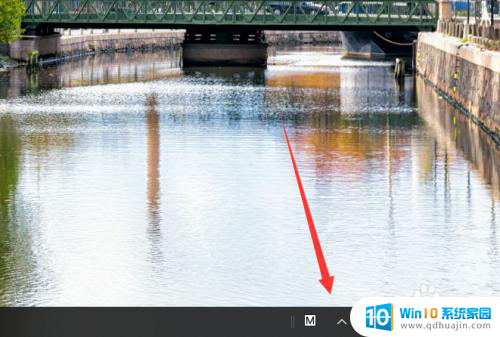
2.右键单击底部黑色的地方,选择任务栏设置
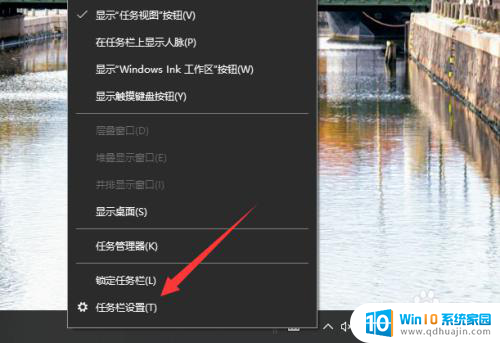
3.点击任务栏
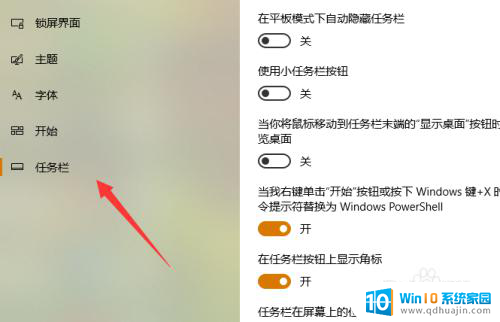
4.点击哪些图标显示在任务栏
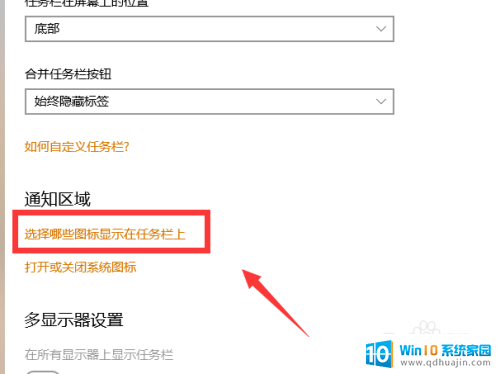
5.勾选wechat即可
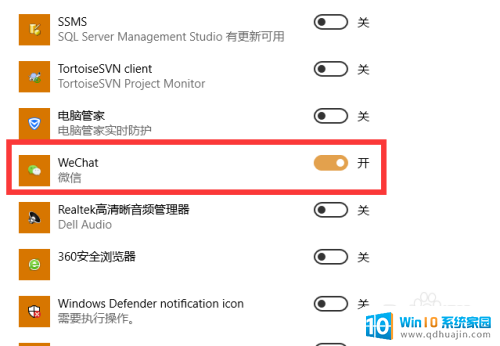
6.右下角就显示了微信图标了
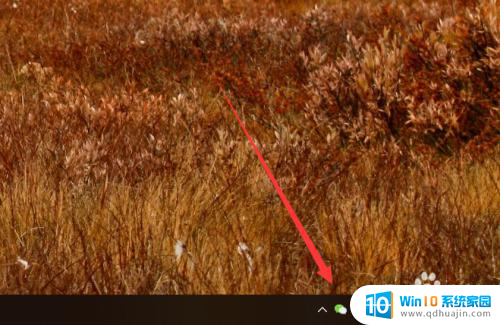
以上就是电脑右下角微信图标无法显示的全部内容,有遇到这种情况的用户可以按照以上方法来解决,希望能够帮助到大家。
电脑右下角微信图标显示不出来 怎样让微信图标显示在屏幕右下角相关教程
热门推荐
电脑教程推荐
win10系统推荐
- 1 萝卜家园ghost win10 64位家庭版镜像下载v2023.04
- 2 技术员联盟ghost win10 32位旗舰安装版下载v2023.04
- 3 深度技术ghost win10 64位官方免激活版下载v2023.04
- 4 番茄花园ghost win10 32位稳定安全版本下载v2023.04
- 5 戴尔笔记本ghost win10 64位原版精简版下载v2023.04
- 6 深度极速ghost win10 64位永久激活正式版下载v2023.04
- 7 惠普笔记本ghost win10 64位稳定家庭版下载v2023.04
- 8 电脑公司ghost win10 32位稳定原版下载v2023.04
- 9 番茄花园ghost win10 64位官方正式版下载v2023.04
- 10 风林火山ghost win10 64位免费专业版下载v2023.04